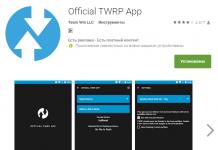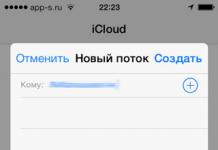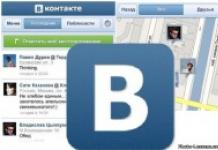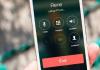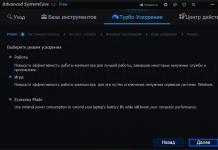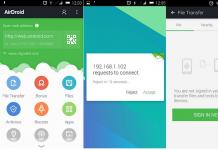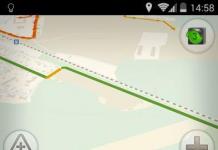Многие считают это ремесло непонятным настолько, что нет никаких шансов разобраться в принципах даже теоретически.
Попытаюсь объяснить как это происходит, что называется, на пальцах.
Для написания программ используются языки программирования, которые разделяют на низкоуровневые, высокоуровневые и сверхвысокоуровневые, а какой из них какой и чем отличается станет ясно чуть позже. Но забегая вперед добавлю, что каждый язык создан для определенных задач и не всегда одну и ту же задачу можно реализовать на разных языках.
Для понятности, буду приводить примеры на бытовых приборах и задачах, с которыми мы сталкиваемся каждый день.
Итак, задача - нарезать хлеб к обеду. Для человека простейшая задача - чего его там резать-то, взял и нарезал, правда?
Самый главный навык программиста, без которого ничего не получится - умение разделять задачу на последовательность действий. Чем ниже уровень языка программирования, тем более детально нужно описывать эту последовательность.
Приведу пример, как выглядела бы программа по нарезке хлеба для нашего тела
Задача "нарезать хлеба" на языке программирования высокого уровня
1.Открыть правой рукой хлебницу;
__2.Взять булку хлеба правой рукой;
__3.Положить хлеб на разделочную доску; (предположим, что доска уже лежала на столе)
__4.Открыть правой рукой верхний ящик стола;
__5.Найти блестящий нож, длиной 20 см, с черной ручкой;
__6.Взять нож в правую руку;
__7.Поднести нож к хлебу;
__8.Зафиксировать хлеб левой рукой, взявшись за левый край булки;
__9.Расположить нож строго над правым ребром булки хлеба;
__10.Повторять следующие действия 5 раз:
____10.1.Отступить влево на сантиметр;
____10.2.Повторять следующие действия, пока лезвие ножа не не коснется доски:
________10.2.1.Прижать нож к хлебу;
________10.2.2.Совершить ножом возвратно поступательное движение вперед-назад;
____10.3.Поднять нож вверх;
__11.Положить нож в ящик;
__12.Отпустить левой рукой хлеб.
Все, программа по нарезке хлеба в количестве пяти кусков готова, можно ее продолжить, описав стирание крошек со стола, укладывания нарезанных кусочков на тарелочку и т.д.
Отладка программы
Запускаем программу и смотрим, как она работает:
Ой... вместе с пятым куском и палец отрезал...
чёрт! остановить программу!
Я же не написал как именно нужно зафиксировать хлеб левой рукой, схватился как попало и большой палец торчал в сторону...
Возвращаемся к строчке "Зафиксировать хлеб левой рукой, взявшись за левый край булки;"
После нее пишем:
"Поджать большой палец левой руки влево, к ладони;"
Запускаем программу
Ой... на строчке "Положить нож в ящик;" нож упал на пол...
Проклятье! оказывается, стол стоит немного под наклоном и ящик сам закрылся...
Возвращаемся к коду и перед строчкой "Положить нож в ящик;" пишем "Открыть правой рукой верхний ящик стола;"
Заметили ошибку? Нет?!
Как мы можем открыть ящик правой рукой, если в этой руке нож? Значит, сначала нужно положить нож на стол, потом открыть ящик, снова взять нож и т.д.
И делаем мы это до тех пор, пока хлеб не будет нарезан как следует, без повреждения мебели и пальцев.
Вот, примерно так происходит отладка
С опытом начинаешь писать программы, которые работают с первого раза, допуская минимум ошибок, а проверка "открыт ли ящик", перед складыванием в него чего-то, входит в привычку.
Когда какие-то операции совершаются постоянно, такие как нарезка хлеба, мойка посуды и т.д., то программисты их описывают в виде процедур.
Процедура - набор определенных действий, спрятанный под одной командой.
Таким образом, текст программы, который я приводил выше, можно поместить в процедуру под названием НарезатьХлеба(параметр), где в качестве параметра будем указывать количество кусков
в результате, программа с использованием процедур будет выглядеть так:
__ЗайтиНаКухню();
__НарезатьХлеба(5);
__ПоставитьХлебНаСтол();
__ПомытьПосуду();
и нет предела совершенству
Теперь о языке низкого уровня
на нем пришлось бы описывать эту задачу еще более детально, вплоть до того, какими пальцами и с каким усилием нужно держать нож, что "открыть ящик" - это совершить последовательность действий все той же рукой с использованием кисти, пальцев, мышц предплечья, усилий в килограммах на сантиметр и т.д. Пришлось бы даже описать что такое правая рука, где она находится и не забыть проверить есть ли она вообще в наличии...
Но когда-то, не было и низкоуровневых языков программирования и его писали на машинных кодах, т.е. программа выглядела в виде последовательностей единиц и нулей, это были темные времена.
Стоит немного рассказать что такое высокоуровневый язык и зачем нужен низкоуровневый, если проще писать на высокоуровневом?
Высокоуровневый язык был написан на низкоуровневом, в него были заложены команды, в виде процедур, подразумевающие последовательность действий, таких как "открыть ящик", "взять нож в руку" и т.д. но если по какой-то причине потребуется взять нож только двумя пальцами, потому что ручка сломана или отсутствует, например, то сделать этого не удастся, ибо команда "взять нож в руку" подразумевает использование всех пяти пальцев. Для таких ситуаций в высокоуровневых языках есть возможность делать вставки кода на низкоуровневом языке и вместо стандартной команды "взять нож в руку" пишется код на низком уровне под нож со сломанной ручкой.
Человек все эти операции делает не задумываясь, но машина так не умеет, ей нужно подробно объяснить что, как и в какой последовательности.
Сверхвысокоуровневые языки являются узкоориентированными на определенные задачи, например, для работы на кухне, они включают набор специальных команд и код на них выглядел бы примерно, как программа с использованием процедур, что описана выше.
Вы наверняка сталкивались с тем, что какие-то программы работают только под Windows, например, и их нет под Android или наоборот, хотя функции, казалось бы, обычные, и почему на телефон с Windows Phone нельзя установить Android?
Объясню на примере все той же программы для кухни: в тексте программы сказано "Найти блестящий нож, длиной 20 см, с черной ручкой в верхнем ящике стола", например, это для Windows. Однако, в андройде нет верхнего ящика стола, ножи там хранятся в настенном шкафу, т.е. процедура открытия ящика должна быть заменена на процедуру открытия шкафа, согласитесь - они разные! Но и нож там лежит длиной не 20 см, а в 25, он вовсе не блестящий и ручка у него не черная, а синяя. Поэтому, чтобы нарезать хлеба, нужно существенно переписать программу, хотя результат будет такой же. Для этого существуют кросплатформенные программы, которые могут работать под разными системами, т.е. на разных кухнях, ибо программисты предусмотрели оба варианта. Это, конечно, замечательно, но у них есть и минусы: если у вас всегда используется только кухня с ящиками в столах, то зачем вам код, который умеет работать со шкафами? А место он занимает. Это все равно что купить микроволновку, у которой в комплекте идут две дверки, одна предназначена для открывания влево, а другая вправо и еще у этой печки есть ниша, в которую можно положить ненужную дверку, но из-за этой ниши микроволновка выше на 10 мс. Вы поставите нужную дверку, а ниша будет занимать место.
В базовое оснащение смартфона входят не только предустановленные приложения, но и те, которые вы можете бесплатно скачать с Google Play, в том числе в виде APK-файлов.
Наши «Must-have-приложения» предназначены в первую очередь для тех, кто только что получил новый смартфон с операционной системой Android. При этом эксперты по приложениям из редакции CHIP подумали о всех областях применения смартфона: управление файлами, чтение новостей, скачивание видео с YouTube и даже просмотр телевидения.
30 место: Clean Master
Clean Master удаляет неиспользуемые файлы с вашего смартфона - таким образом вы поддерживаете порядок и избавляетесь от мусора, пожирающего память вашего Android-устройства.
Утилита удалит кэш приложений, а также освободит память от неиспользуемых запущенных приложений.
Также, есть функция анализа производительности устройства и файлов на SD-карте. В полной версии в программу встроен антивирус.
Кроме того, в приложении имеется функция AppLock, с помощью которой можно заблокировать доступ к Facebook, СМС, контактам, фотогалерее, а также к любым другим приложениям.
29 место: AirDroid
 С AirDroid вы можете без единого провода синхронизировать ваше Android-устройство с персональным компьютером.
С AirDroid вы можете без единого провода синхронизировать ваше Android-устройство с персональным компьютером.
Единственное, что вам понадобится для этого - соответствующая версия программы на ПК.
28 место: РИА Новости
 Стоит всегда иметь представление о картине событий в мире. С бесплатным приложением РИА Новости вы всегда будете в курсе последних новостей.
Стоит всегда иметь представление о картине событий в мире. С бесплатным приложением РИА Новости вы всегда будете в курсе последних новостей.
27 место: Adobe Reader
 C Android-версией «Adobe Reader» документы в формате PDF вы теперь можете открыть и посмотреть на любом телефоне и планшетном ПК с операционной системой Android.
C Android-версией «Adobe Reader» документы в формате PDF вы теперь можете открыть и посмотреть на любом телефоне и планшетном ПК с операционной системой Android.
26 место: Навител Навигатор 9.6

Система навигации Навител Навигатор обладает высокой точностью позиционирования на местности, уникальной системой прокладки и ведения по маршруту, а также имеет удобный поиск объектов на карте. Причем, для прокладки и ведения по маршруту программе не нужен Интернет. Все объекты инфраструктуры уже интегрированы в базу данных карты, включая заправки, мастерские, банки, магазины, кафе, театры и пр.
При подключении к Интернету, становятся доступны данные о пробках, а также актуальные цены на бензин на многих заправках.
Пользователь может приобрести программу с картой России или отдельных округов (от 800 руб.). Есть возможность купить и карты других стран.
Те, кто не намерен тратиться на полнофункциональную версию, после 7-дневного тестового режима может использовать программу бесплатно и дальше, но уже в фримиум-режиме. При этом, ему не будут доступны: прокладка маршрутов; голосовое сопровождение; 3D-режим карты; информация о дорожных заторах (пробки) и указатели движения по полосам.
25 место: MAPS.ME
 Бесплатный пакет «MAPS.ME» поможет в планировании поездки от текущего местоположения до железнодорожного вокзала, станции метро, конкретного адреса или другого интересующего вас места.
Бесплатный пакет «MAPS.ME» поможет в планировании поездки от текущего местоположения до железнодорожного вокзала, станции метро, конкретного адреса или другого интересующего вас места.
24 место: Evernote
 Кто придает большое значение тому, чтобы быть хорошо организованным, может порадоваться бесплатному приложению Evernote. Оно позволяет создавать, редактировать и извлекать заметки для использования оффлайн, а также составлять голосовые памятки.
Кто придает большое значение тому, чтобы быть хорошо организованным, может порадоваться бесплатному приложению Evernote. Оно позволяет создавать, редактировать и извлекать заметки для использования оффлайн, а также составлять голосовые памятки.
Кроме того, вы можете импортировать в приложение получаемые изображения и затем обрабатывать их с помощью Skitch.
23 место: Snapseed
 Snapseed – это приложение для разносторонней оптимизации изображений, подходящее как начинающим, так и опытным фотографам.
Snapseed – это приложение для разносторонней оптимизации изображений, подходящее как начинающим, так и опытным фотографам.
22 место: Spotify Music
 C потокового сервиса Spotify вы можете легально и бесплатно слушать несколько миллионов песен.
C потокового сервиса Spotify вы можете легально и бесплатно слушать несколько миллионов песен.
21 место: TripAdvisor
 Чтобы не попасть в отель, который вас разочарует, просто заранее проверьте многочисленные оценки пользователей приложения TripAdvisor. При этом выбрать можно не только отели. Здесь вы найдете оценки и ресторанов, и других предложений по проведению досуга.
Чтобы не попасть в отель, который вас разочарует, просто заранее проверьте многочисленные оценки пользователей приложения TripAdvisor. При этом выбрать можно не только отели. Здесь вы найдете оценки и ресторанов, и других предложений по проведению досуга.
20 место: Instagram
 Прокачайте свои фотографии: доступны 20 эффектов, с помощью которых можно придать изображениям стиль, например, Gotham. Во время теста это получалось беспроблемно и быстро.
Прокачайте свои фотографии: доступны 20 эффектов, с помощью которых можно придать изображениям стиль, например, Gotham. Во время теста это получалось беспроблемно и быстро.
Затем фотографии присваивается короткое название, приписывается текущее местоположение по GPS, и вот друзья уже видят фото-новости в вашем приложении Instagram.
19 место: Переводчик Translate.Ru
 Бесплатный Переводчик Translate.Ru набирает очки прежде всего при переводе целых фраз и выражений. В истории сохраняются последние 50 переводов, которые доступны оффлайн. Особенно практическую помощь словарь оказывает при переводе текстов.
Бесплатный Переводчик Translate.Ru набирает очки прежде всего при переводе целых фраз и выражений. В истории сохраняются последние 50 переводов, которые доступны оффлайн. Особенно практическую помощь словарь оказывает при переводе текстов.
18 место: Gismeteo lite
 С помощью бесплатного Android-приложения Gismeteo lite вы будете в курсе погодной обстановки в вашем регионе и прогнозе на 10 дней. С помощью функции определения местоположения по GPS вам сразу сообщается, где вы находитесь.
С помощью бесплатного Android-приложения Gismeteo lite вы будете в курсе погодной обстановки в вашем регионе и прогнозе на 10 дней. С помощью функции определения местоположения по GPS вам сразу сообщается, где вы находитесь.
17 место: Runtastic
 Лучшее «беговое» приложение на рынке.
Лучшее «беговое» приложение на рынке.
16 место: Amazon App Store
 В «Amazon App-Store» каждый день вы получаете одно платное приложение бесплатно.
В «Amazon App-Store» каждый день вы получаете одно платное приложение бесплатно.
15 место: Netflix
 Даже если поблизсти нет огромного телевизора, Netflix работает и на смартфоне, и на планшете.
Даже если поблизсти нет огромного телевизора, Netflix работает и на смартфоне, и на планшете.
14 место: сканер штрих-кодов QR & Barcode Scanner
Фотографируйте и сравнивайте: благодаря сканеру штрих-кодов компании QR & Barcode Scanner вы быстро получите независимую информацию о продукте прямо на ваш Android-смартфон.

С помощью интегрированного сканера можно сфотографировать код, который располагается практически на каждом продукте. Это могут быть европейский штрих-код (EAN), двумерный штрих-код (QR) или международный стандартный книжный номер (ISBN).
Продукт и вся доступная о нем информация, например цена и отзывы покупателей, быстро появится на вашем смартфоне.
13 место: OneFootball
Приложение OneFootball не может отсутствовать на мобильном телефоне футбольного болельщика: с его помощью вы будете получать информацию об отдельных матчах и многое другое.

Здесь можно также получить подробные отчеты о всех основных европейских чемпионатах, Лиге Чемпионов, Лиге Европы и кубковых соревнованиях.
При желании установите Toralarme. Приложение просигнализирует вам о стартовом свистке и вы никогда не пропустите игру.
12 место: Chrome
 Десктопный вариант Chrome знает, пожалуй, каждый. Сама компания Google выпустила и мобильную версию популярного браузера для Android-смартфонов, которая работает, однако, только на устройствах с Android 4.0 («Ice Cream Sandwich») и более поздними версиями.
Десктопный вариант Chrome знает, пожалуй, каждый. Сама компания Google выпустила и мобильную версию популярного браузера для Android-смартфонов, которая работает, однако, только на устройствах с Android 4.0 («Ice Cream Sandwich») и более поздними версиями.
11 место: VLC для Android
 Android-версия «VLC Media Player» - как и оригинал - выделяется поддержкой множества аудио- и видеоформатов.
Android-версия «VLC Media Player» - как и оригинал - выделяется поддержкой множества аудио- и видеоформатов.
10 место: Snapchat
Через Snapchat вы отправляете фотографии своим друзьям. Фишка в том, что все отправленные вами снимки появятся лишь на несколько секунд, а после этого будут автоматически удалены.

Таким образом, через Snapchat вы можете беспроблемно отправлять самые смелые селфи, а потом не беспокоиться о последствиях.
9 место: мессенджер WhatsApp
 Без лишних слов: установить WhatApp нужно хотя бы потому, что он есть у всех друзей.
Без лишних слов: установить WhatApp нужно хотя бы потому, что он есть у всех друзей.
8 место: Dropbox
 Онлайн-сервис Dropbox предоставляет в ваше распоряжение бесплатно 2 Гбайт дискового пространства в сети интернет, которыми вы можете пользоваться отовсюду. В том числе, естественно, и с вашего мобильного телефона. Разве есть повод отказываться от такого предложения?
Онлайн-сервис Dropbox предоставляет в ваше распоряжение бесплатно 2 Гбайт дискового пространства в сети интернет, которыми вы можете пользоваться отовсюду. В том числе, естественно, и с вашего мобильного телефона. Разве есть повод отказываться от такого предложения?
7 место: ES Проводник
 «ES Проводник» — один из лучших файловых менеджеров для Android. Дополнительно включены следующие функции: копировать, вырезать, переместить, миниатюры изображений, множественный выбор, редактирование текста, управление программами, поиск, работа с ZIP-архивами и доступ к FTP-серверу.
«ES Проводник» — один из лучших файловых менеджеров для Android. Дополнительно включены следующие функции: копировать, вырезать, переместить, миниатюры изображений, множественный выбор, редактирование текста, управление программами, поиск, работа с ZIP-архивами и доступ к FTP-серверу.
6 место: avast Mobile Security
Вирусы подстерегают вас не только на дверных ручках и поручнях в трамвае - их предостаточно и в интернете. Поэтому не будет лишним защитить свой мобильный телефон.

Бесплатное приложение «avast Mobile Security» предлагает сканер, который проверит ваши приложения на наличие вредоносных программ. Кроме того, тем самым вы получаете и веб-экран, который предупреждает вас об опасных интернет-сайтах.
Помимо прочего, здесь есть фильтры вызовов и СМС, а также практичный менеджер задач. Более того, как владелец «взломанного»(gerooteten)??? смартфона, вы можете извлечь пользу из встроенного брендмауэра, а также практичной функции «анти-угон».
5 место: Skype
C VoiP-приложением «Skype» вы можете совершать бесплатные звонки и общаться через интернет с миллионами других пользователей «Skype».

Благодаря возможности приобретать «Skype кредиты» вы можете совершать звонки и на стационарные телефоны.
4 место: Facebook / Messenger
Без официального приложения от Facebook, пожалуй, смартфон приносил бы только половину радости. Мессенджер предоставляет вам непосредственный доступ к вашему профилю и контактам. Кроме того, он показывает, кто отправил вам сообщение и обновления статусов друзей.

С мессенджером для Android вы можете быстро отправить сообщение и при этом не обязаны запускать приложение Facebook.
3 место: Plus Messenger
 Прокачанная версия мессенджера Telegram.
Прокачанная версия мессенджера Telegram.
2 место: SPB TV Россия
 Бесплатное приложение SPB TV Россия предоставляет вам доступ ко многим отечественным телеканалам.
Бесплатное приложение SPB TV Россия предоставляет вам доступ ко многим отечественным телеканалам.
1 место: TubeMate YouTube Downloader
 TubeMate YouTube Downloader позволяет вам скачивать видео с YouTube на любое Android-устройство. Также возможно скачивание и файлов в формате MP3.
TubeMate YouTube Downloader позволяет вам скачивать видео с YouTube на любое Android-устройство. Также возможно скачивание и файлов в формате MP3.
Фото: компании-производители
Microsoft PowerPoint — это профессиональный инструмент для создания презентаций, который существует уже много десятилетий. Он имеет ряд функций, которые делают его мощным инструментом презентации.
Популярность PowerPoint во многом обусловлена простотой использования. Тем не менее, PowerPoint также имеет множество более глубоких функций, которые не известны многим обывателям.
В последние годы бизнес-модель Microsoft значительно изменилась. Вместо предложения последней версии Microsoft Office разработчики активно продвигают Office 365. Это подписка на использование всех приложений Office, включая PowerPoint.
Преимущество использования Office 365 заключается в том, что вы всегда будете иметь самую последнюю версию всего набора приложений. Microsoft постоянно обновляет свои приложения Office, а версия Office 365 автоматически включает в себя функции, которых вы не найдете в обычной программе.

Для домашних пользователей есть три уникальных пакета на выбор:
- Office 365 Home. Включает в себя 5 лицензий, которые вы можете использовать в своей учетной записи. Идеально подходит для семей.
- Office 365 Personal. Наименее дорогостоящая версия. Одна лицензия для одного компьютера.
- Office Home & Student 2016. Единовременная оплата за Office и неограниченное использование всех программ, но вы не сможете получить доступ к обновлениям.
Подписки Office 365 также включают 1 ТБ (терабайт) пространства для хранения в OneDrive, в приложении для облачного хранения Microsoft.
Примечание! Office 365 также позволяет добавлять дополнительные функции в мобильные приложения для iOS и Android. Вы можете просматривать и редактировать документы бесплатно без подписки.

Альтернативы PowerPoint
Другим вариантом является PowerPoint Online, полностью бесплатная версия PowerPoint, которую вы можете использовать в своем веб-браузере. Она предлагает большинство функций настольную версию программы.
Это сигнализирует о большой смене в бизнес-модели компании. Сейчас они сосредоточены на том, чтобы привлечь людей к использованию продукта, а не продавать одноразовые лицензии.
| Альтернатива | Изображение | Совместимость | Описание |
|---|---|---|---|
 | Web | Android | iOS | Приложение для создания презентаций онлайн. Google Slides заставляют ваши идеи сиять различными темами, сотнями шрифтов, встроенными видео, анимацией и т. Д. Все бесплатно. Выбирайте из множества готовых презентаций. |
|
 | Windows | macOS | Linux | Impress - поистине выдающийся инструмент для создания эффективных мультимедийных презентаций. Создание и редактирование слайдов очень универсально благодаря различным режимам редактирования и просмотра: "Обычный" для общего редактирования, "Контур" для организации и описания вашего текстового контента, "Примечания" для просмотра и редактирования заметок, прикрепленных к слайду и др. |
|
| Prezi |  | Web | Есть возможность использовать ее сразу на нескольких устройствах, делиться с коллегами. Легко использовать. Может работать в режиме офлайн |
 | Web | Самый простой способ создания и обмена красивыми презентациями. Ваши презентации являются частными, что означает, что вы единственный, кто их видит. Редактор слайдов доступен прямо в вашем браузере. Презентации можно просматривать в любом современном браузере, включая мобильный |
|
 | Web | Android | iOS | Zoho Show позволяет создавать, представлять, транслировать и публиковать презентации максимально удобным способом. Zoho Show работает в сети - это означает, что вы можете создавать презентации на любых устройствах, независимо от операционной системы. Zoho Show совместим со всеми доступными браузерами. Пригласите своих коллег для редактирования или просмотра вашего контента, где бы они ни находились. Используйте обратную связь в режиме реального времени от своих сотрудников, чтобы улучшить слайды |
Как сделать презентацию в PowerPoint
Шаг 1. Запустите программу.

Это основной экран, который вы видите, когда открываете новую презентацию в программе PowerPoint 10. В презентации предполагает создание и изменение слайдов, из которых будет состоять эта презентация. Слайды могут содержать текстовые поля и медиа объекты, такие как фотографии, видео, музыку, графики и многое другое.
Шаг 2. Новая презентация содержит один пустой слайд, предназначенный в качестве титульного. Он содержит два поля, для заголовка или подписи. Нажмите на эти поля и введите текст который вы хотите видеть на титульном слайде.

Шаг 3. Теперь вы можете добавить второй слайд. Из-за этого перейдите на панель инструментов и в разделе главное найти кнопку « «. Нажмите на неё чтобы добавить еще одну страницу.

Программа предложит вам один из вариантов. Выберите подходящий.

Шаг 4. Заполните слайд. Вы можете отформатировать текст. Для этого используйте стандартную панель инструментов в разделе «Главная». Здесь всё точно так же как в стандартной программе Microsoft Word.

Вы можете менять цвет, размер, шрифт, наклон, подчёркивание и многое другое.

Шаг 5. Главная особенность Microsoft PowerPoint заключается в том, что вы можете добавлять фотографии и графики в презентацию, чтобы улучшить ее внешний вид. В программу встроена огромная библиотека всевозможных картинок, но вы также можете добавлять свои собственные. Вставьте фотографию прямо из поля, которая есть на вашем слайде.

Как только вы нажмете на соответствующую иконку, каждая из которых предназначена для вставки отдельного типа медиа, на вашем экране откроется окно выбора.

Выберите подходящую вам картинку и возвращайтесь к слайду. Теперь измените расположение и размер вставленного изображения. Нажмите на него. По периметру изображения появятся квадратики и кружочки.

Нажмите на любой из кружочков и, не отпуская, потащите его в сторону. Картинка увеличится или уменьшится в зависимости от того, куда именно вы перетащили ее край.

По этому же принципу вставляются видео, графики и многое другое.
Шаг 6. Шаблоны PowerPoint (часто называемые также темами) — это самый быстрый способ добавить стиль в презентацию. Самый простой способ добавить дизайн к слайду — обратиться к панели инструментов PowerPoint.

Как только вы наведете мышь на один из предложенных стилей, программа автоматически применит его к первому слайду, чтобы вы могли оценить ее.

Выбранный вами шаблон изменит всю презентацию. Шаблоны несут с собой набор шрифтов, цветовых схем и слайд-дизайнов, к которым будет адаптироваться вся ваша презентация. Но вы можете изменить их в разделе “Дизайн”.

Изменяем цветовые настройки в разделе «Дизайн»
Теперь все будут выглядеть так, как вам нравится.
Как видите, все вполне просто. Вы тоже сможете создать красивую презентацию за 6 шагов. Главное, не забывайте о темах. Это не только набор цветов и шрифтов. Тщательно разработанные темы также содержат предложения по оформлению слайдов, которые могут сделать вашу презентацию более эффектной.
Видео — Как сделать презентацию на компьютере
В последнее время, всё больше и больше появляется новостей про приложение, которое может вам легко помочь узнать, как вы записаны в телефонах у других пользователей.
Будем разбираться, что за программа делает такие чудеса на вашем смартфоне. Думаю вам уже интересно, ведь всегда может мучать любопытство, как ты записан в телефонной книге другого человека.
Как узнать, как ты записан у других?
Начну с того, что приложения, которые мы будем сегодня рассматривать, создавались исключительно в целях безопасности пользователей.
Представим такую ситуацию, когда вам звонит неизвестный номер и вы понятия не имеете, кто это. Если этот номер попал в базу данных программы данного характера, то вы легко сможете узнать имя. Возможно это поможет вычислить какого-то мошенника, как пример применения.
Вариантов программ, становится всё больше. Самым главным можно назвать GetContact , ну и более второстепенный, который только набирает популярность — NumBuster .
Как работает и как пользоваться GetContact?
После того, как вы узнали их названия, что устанавливать, можно и нужно сначала разобраться в принципе работы. Это весьма важная информация, которую вам необходимо знать перед установкой.
Как работает и использование. Суть достаточно простая — когда вы регистрируетесь в одной из этих программ, вы даете доступ к своей телефонной книге. Таким образом, вы пополняете базу данных номеров и имен.
Теперь представляем, что вам звонит какой-то номер и когда происходит проверка по базе, то в результате вы просто видите весь список вариантов имен, как именно этот человек подписан у пользователей в телефонных книгах.
Если вы будете любопытны и введете в поиске свой номер, то результат будет таким же. И если вдруг, кто-то вас подписал не очень прилично, то программа вам не предоставляет, кто именно это сделал. Анонимность превыше всего.
Проблемы.
Тем не менее, любопытство весьма злая штука и в некоторых странах, данные приложения были заблокированы. Вы только представьте, сколько проблем может принести данная возможность. Вроде всё конфиденциально, но данные могут сказать многое.
Например, если это мужчина и он у кого-то подписан женским именем, то вполне возможно, что он изменяет. Еще один пример, кто-то может понять как вас зовут по вашему номеру и дальше найти место где вы работаете и так далее.
Я лично не регистрировался в нем и вам не советую, крепче будете спать. К счастью, как уверяют некоторые источники, GetContact дает уже только один вариант имени.
Если вдруг хотите перестраховаться и удалить свой номер из этой базы, то это легко организовать, ведь разработчики дают такую возможность.
Как удалить номер в GetContact?
На официальной страничке, разработчики дали возможность ввести свой номер и в течении 24 часов, он будет удален из базы данных. Вот ссылка — www.getcontact.com/en/unlist .
И прежде чем это делать, удалите сперва свой аккаунт, если регистрировались. Таким образом, вы сможете избежать проблем, которые точно никому не нужны.
Всем привет!
Каждый компьютер содержит массу различных приложений, среди которых есть как нужные, так и ненужные. Разобраться в них крайне сложно.
Периодически их нужно переустанавливать либо удалять за ненадобностью, но перед этим их ещё нужно найти.
И сегодня я бы хотел рассказать вам о том, как в компьютере найти программу.
Заветная кнопочка «Пуск»
Перед тем, как начинать поиски, внимательно посмотрите на рабочий стол. Многие приложения, зачастую во время процесса установки в автоматическом режиме по умолчанию создают собственный ярлык на рабочем столе. Для запуска достаточно будет нажать на соответствующую иконку.
Отыскать «пропажу» можно и с помощью кнопочки «Пуск».
Кликнете на неё, и в выпадающем окошке увидите полный список ваших приложений. Чтобы запустить установленную программку либо открыть определенный её файл или папку (справку, инсталляцию и прочее), выберите нужную строку и кликните по ней.
Панель управления
Существует также иной способ попасть в список. Однако, чтобы воспользоваться им, вам снова нужно будет нажать на кнопочку «Пуск». В окне, которое вам откроется, вы найдете раздел под названием «Панель управления», нажмите на эту надпись и зайдите в нее.
Теперь вам нужен раздел «Программы и компоненты». С его помощью вы попадете в список, где содержится перечень программ, установленных на вашем ПК. Список будет иметь форму таблицы, в которой в строгом алфавитном порядке будут указаны абсолютно все приложения, дата их установки, версия, размер, компания издатель.

Наведите курсор мыши на приложение и кликнете по нему, выберете действие, которое следует выполнить (можете восстановить, удалить, изменить его). Но прежде чем удалить, помните, что удаленную программу восстановить нельзя, если у вас нет установочного файла.
В этом же меню также вы можете ознакомиться и с установленными обновлениями. Чтобы сделать это, выберете опцию «показать обновления». После этого вам откроется перечень, где вам будет предложено ознакомиться со всеми обновлениями. Их можно удалить либо установить.
Если не можете найти в панели управления раздел «Программы и компоненты», в такой ситуации следует использовать функцию поиска (обычно поиск находится наверху).
Введите ключевое слово или полное название искомого раздела в соответствующее поле и зайдите на страничку с результатами. Зачастую, этот процесс не вызывает трудностей: то что вы ищите должно стоять на самом первом месте в списке.
При помощи функции поиска легко найти и программу. Желательно знать, на каком диске она находится. Как правило это диск C. Указание нужного диска резко сократит время поиска. Название программы полностью вводить не обязательно, вводите только те слова из названия, в которых вы уверены на все 100! Если ошибетесь, то точно ничего не найдете.

Вот, собственно, и всё! Если описанные манипуляции вызывают у вас некие трудности, а вы по-прежнему хотите быть с компьютером на «ты», тогда пройдите курс «Гений компьютерщик »! Этот курс прекрасно подойдет вам, если вы:
- Хотите иметь выгодную работу, для которой требуется обязательное знание офисных программ.
- Имеете основные навыки работы на компьютере, но хотели бы повысить уровень своей компьютерной грамотности.
- Только начинаете пользоваться ПК и ничего о нем и его возможностях не знаете.
За несколько месяцев обучения вы сможете стать настоящим компьютерным гением!
Понравилась статья, познавательная?! Тогда поделись ссылкой на нее в соц. сетях и не забудь подписаться на обновления, чтобы не пропустить редакцию нового не менее интересного материала. Встретимся на страницах моего блога, пока!
С уважением! Абдуллин Руслан